Win10企业版如何操作ntbtlog文件进行故障排除?在win10操作系统中,我们可以通过ntbtlog文件查看系统在引导过程中加载和卸载的驱动程序列表。
如果操作系统在启动时遇到错误,我们可以通过ntbtlog.txt文件进行检查,找出系统启动失败的原因。那么我们该怎么办呢?接下来,边肖会教你具体的操作方法,希望你会喜欢。
Win10企业版操作ntbtlog文件的故障排除方法:
方法1:使用命令提示符。
1.在Win S中搜索并以管理员身份运行:cmd;
2.输入并运行以下命令:BCDEDIT;
3.记下系统的标识符以打开引导日志,例如{current}。
输入并运行以下命令:bcdedit/set { identifier } bootlog Yes。
4.根据实际需要替换{identifier},比如这里bcdedit /set {current} bootlog Yes。
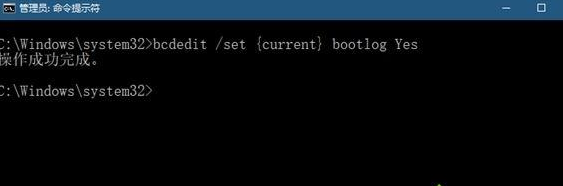
5.禁用引导日志也非常容易。只需输入并运行以下命令:bcdedit/set { identifier } bootlog No
6.根据自己的实际需要替换{identifier},比如这里:bcdedit/set {current} boot log no
方法2:通过图形界面
1.按WIN S搜索运行:msconfig;
2.切换到启动选项卡;
3.选择要记录引导日志的系统(单个系统不需要选择),然后勾选引导日志前面的复选框;
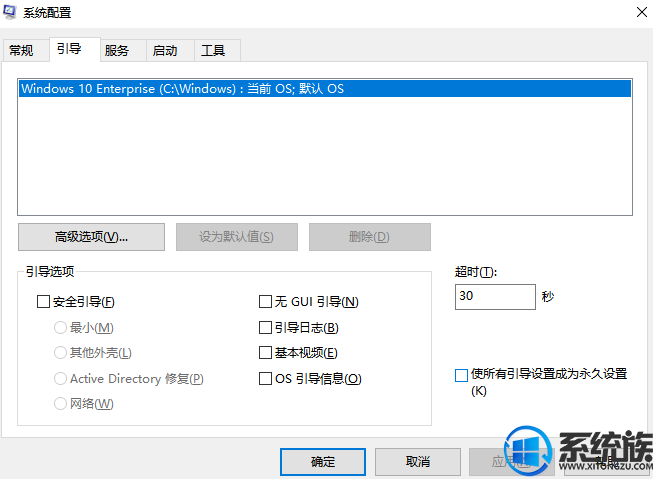
4.单击确定按钮。如果有对话框提示您重新启动系统,您可以立即重新启动。如果您在Win10上有未保存的工作,可以稍后手动重新启动。
上面介绍的内容是如何在Win10企业版中排除ntbtlog文件故障的教程。不知道大家有没有学过。如果你遇到过这样的问题,可以按照边肖的方法自己尝试一下,希望能帮你解决问题。
谢谢大家!了解更多教程信息,关注我们的系统世界网站~ ~ ~








